PCB设计_12PCB设计实例
实验十二 PCB设计实例绘制
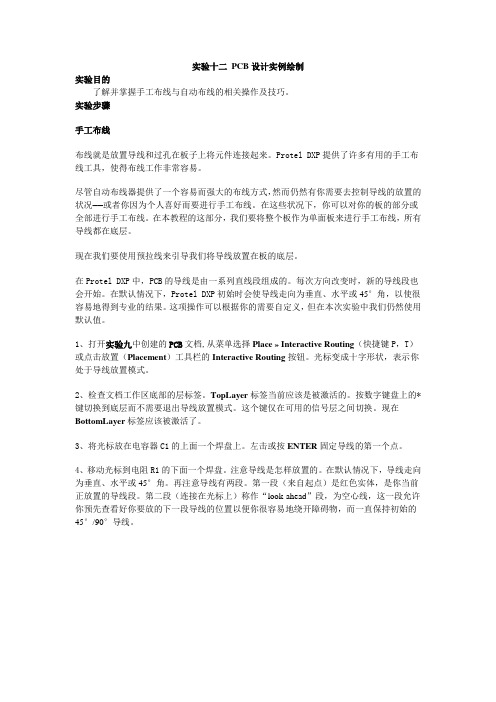
实验十二PCB设计实例绘制实验目的了解并掌握手工布线与自动布线的相关操作及技巧。
实验步骤手工布线布线就是放置导线和过孔在板子上将元件连接起来。
Protel DXP提供了许多有用的手工布线工具,使得布线工作非常容易。
尽管自动布线器提供了一个容易而强大的布线方式,然而仍然有你需要去控制导线的放置的状况——或者你因为个人喜好而要进行手工布线。
在这些状况下,你可以对你的板的部分或全部进行手工布线。
在本教程的这部分,我们要将整个板作为单面板来进行手工布线,所有导线都在底层。
现在我们要使用预拉线来引导我们将导线放置在板的底层。
在Protel DXP中,PCB的导线是由一系列直线段组成的。
每次方向改变时,新的导线段也会开始。
在默认情况下,Protel DXP初始时会使导线走向为垂直、水平或45°角,以使很容易地得到专业的结果。
这项操作可以根据你的需要自定义,但在本次实验中我们仍然使用默认值。
1、打开实验九中创建的PCB文档,从菜单选择Place » Interactive Routing(快捷键P,T)或点击放置(Placement)工具栏的Interactive Routing按钮。
光标变成十字形状,表示你处于导线放置模式。
2、检查文档工作区底部的层标签。
TopLayer标签当前应该是被激活的。
按数字键盘上的*键切换到底层而不需要退出导线放置模式。
这个键仅在可用的信号层之间切换。
现在BottomLayer标签应该被激活了。
3、将光标放在电容器C1的上面一个焊盘上。
左击或按ENTER固定导线的第一个点。
4、移动光标到电阻R1的下面一个焊盘。
注意导线是怎样放置的。
在默认情况下,导线走向为垂直、水平或45°角。
再注意导线有两段。
第一段(来自起点)是红色实体,是你当前正放置的导线段。
第二段(连接在光标上)称作“look-ahead”段,为空心线,这一段允许你预先查看好你要放的下一段导线的位置以便你很容易地绕开障碍物,而一直保持初始的45°/90°导线。
PCB新手初学必备50个经典应用电路实例分析
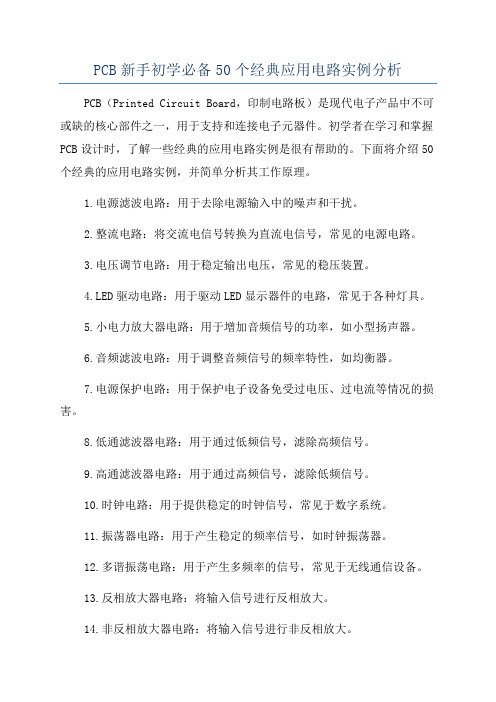
PCB新手初学必备50个经典应用电路实例分析PCB(Printed Circuit Board,印制电路板)是现代电子产品中不可或缺的核心部件之一,用于支持和连接电子元器件。
初学者在学习和掌握PCB设计时,了解一些经典的应用电路实例是很有帮助的。
下面将介绍50个经典的应用电路实例,并简单分析其工作原理。
1.电源滤波电路:用于去除电源输入中的噪声和干扰。
2.整流电路:将交流电信号转换为直流电信号,常见的电源电路。
3.电压调节电路:用于稳定输出电压,常见的稳压装置。
4.LED驱动电路:用于驱动LED显示器件的电路,常见于各种灯具。
5.小电力放大器电路:用于增加音频信号的功率,如小型扬声器。
6.音频滤波电路:用于调整音频信号的频率特性,如均衡器。
7.电源保护电路:用于保护电子设备免受过电压、过电流等情况的损害。
8.低通滤波器电路:用于通过低频信号,滤除高频信号。
9.高通滤波器电路:用于通过高频信号,滤除低频信号。
10.时钟电路:用于提供稳定的时钟信号,常见于数字系统。
11.振荡器电路:用于产生稳定的频率信号,如时钟振荡器。
12.多谐振荡电路:用于产生多频率的信号,常见于无线通信设备。
13.反相放大器电路:将输入信号进行反相放大。
14.非反相放大器电路:将输入信号进行非反相放大。
15.对数放大器电路:将输入信号进行对数放大,如用于音量控制。
16.线性电源电路:用于提供稳定的线性电源输出。
17.数字电源电路:用于提供稳定的数字电源输出。
18.温度控制电路:用于控制温度,如温度传感器和风扇控制电路。
19.温度补偿电路:用于对温度进行补偿,如精准控制设备。
20.模拟开关电路:用于模拟开关操作,如触摸传感器。
21.PWM控制电路:用于产生脉宽调制信号,如电机驱动器。
22.静电保护电路:用于保护电子器件不受静电干扰。
23.短路保护电路:用于保护电路免受短路损坏。
24.信号选择器电路:用于选择不同的输入信号,如多路音频选择器。
PCB多层板设计建议及实例

PCB多层板设计建议及实例
一、PCB多层板设计建议
(1)PCB多层板应采用等厚层材料,芯材厚度一般采用1.6mm、
2.0mm、2.5mm;
(2)信号层厚度应采用35μm,集电层应采用18μm;
(3)在选用电路板材料时应确定电路板的阻抗要求;
(4)端面阻抗Rz≥50Ω是最常见的,其他阻抗可根据电路板的要求
单独设计;
(5)采用线宽线距技术设计,其最小线宽≥4mil,最小间距≥3mil;
(6)在设计PCB多层板时,应给出各层信号的布局方案;
(7)在设计PCB多层板时,应考虑各层之间连接的接头位置,尤其
是多层板调节时的内芯孔位;
(8)保护线设计时,应考虑电磁兼容(EMC),采用粗线宽;
(9)PCB多层板设计应采用相同的图档号,左右层应分别采用左右
图示;
(10)PCB多层板设计应采用数字线绝缘,数字线绝缘主要有8mil,10mil,12mil等;
(11)在设计PCB多层板时,应考虑热点位置,保证各层之间的衔接
点不能过热,以免引起信号和电路的失效;
(12)PCB多层板设计应限制尽量减少内芯孔,减少衔接负载;
(13)在设计多层板时,应采用节点单元来确定信号路径,以及信号的传输速率;。
PCB 设计案例

PCB设计案例介绍来源:龙人计算机研究所作者:站长时间:2006-11-6 9:48:45 ,走线很长,如果阻抗和线宽的宽度没有协仿真确保子板与主板的拓扑符层实现,芯片正反贴,高密度布局,严格的拓的布设计满足密度要求。
单板比用户预计的时间缩短一半设计完成,信号质对,8号与3.125G信号的布线规则。
前仿真确定RLDRAM,DDRII SDRAM,TCAM的布线拓扑,后仿真确认它们的时序。
通过电流计算软件合理设计电流布线通道。
多人并行设计确保单板进度。
【结果】:单板比用户预计的时间缩短一半设计完成,信号质量满足要求。
产品名称某二阶HDI手机板【类别】:典型高端消费类电子产品单板【难点】:单板尺寸非常小,其主板是普通手机板的一半大小,外形怪异导致布局受到很大限制;GSM&WCDMA双模手机导致射频区域很大,在布局的时候射频模块整体放到基带芯片下面,导致基带芯片的打孔受到很大限制。
超薄的手机方案让板厚受限。
原来准备采用ALIVH材料,但出于成本考虑和降低风险采用了二阶盲埋孔方案,但布线要求没有降低。
【我司对策】:通过与多家PCB生产伙伴的沟通,确定了合适的设计参数;RF专家参与PCB设计、严格的设计流程使单板的信号质量得到保证,仔细的优化工作,使各方面的要求得到最佳协调。
【结果】:设计按计划实现并成功投板,调试顺利。
最新的高速信号虚拟探测和均衡技术2010-03-08 来源:电子元件技术网中心议题:高速串行信号测试中的虚拟探测和均衡技术解决方案:使用Eye Doctor进行高速信号测试在测试仪器内嵌入均衡技术来复现系统的真实性能【摘要】在高于2.5G比特率的串行数据传输系统中,信号经过PCB长距离传输线、连接器、过孔,到达接收芯片引脚的测试点时,信号已经严重衰减,即使示波器与差分探头的测试系统带宽足够高,很多测量结果基本没有意义——因为眼图已经闭合。
而往往SERDES接收芯片内部集成了均衡器,以补偿接收端信号的过大衰减,而信号经过均衡器处理后的眼图张开度又如何?这成为高速信号测量的前沿且核心的问题。
PCB图设计实例

PCB图设计实例顺德中专——丘其汉一、PCB图设计流程PCB图的设计流程就是指印制电路板图的设计步骤,一般它可分为图A所示的六个步骤:图A二、设计实例以单管放大器的单面板设计为例。
第一步:用SCH 99 SE绘制电路原理图,并生成网络表(一)用SCH 99 SE绘制电路原理图新建一个“单管放大. SCH”文件,设置页面参数Custom Width为400,Custom Height为400。
绘制单管放大器电路原理图,如NPN1三极管的(Foot Print)封装属性为TO-92B;RES2电阻的(Foot Print)封装属性为AXIAL0.4;ELECTRO1的(Foot Print)封装属性为RB.2/.4;接地符号的网络名称设置为GND,电源符号的网络名称设置为VCC;输入端口的设置Name:IN;Style:Right;I/O Type:Input; 输出端口的设置Name:OUT;Style:Right;I/O Type:Output。
2、创建网络表选择“Design设计”菜单,单击“创建网络表”选项,生成“单管放大. NET”网络表文件。
第二步:规划电路板(一)新建一个“单管放大. PCB”文件,打开“PCB Footprints.lib”封装元件库。
(二)设置电路板外观及其尺寸:1、点击工作区下方的KeepOutLayer层标签;2、点击放置工具栏上的以设置边框线,其数值分别为:(1)执行J、L,输入X:1000、Y:1000,回车3次;(2)执行J、L,输入X:4000、Y:1000,回车3次;(3)执行J 、L ,输入X :4000、Y :3000,回车3次; (4)执行J 、L ,输入X :1000、Y :3000,回车3次; (5)执行J 、L ,输入X :1000、Y :1000,回车3次。
第三步:装入网络表及元件封装 (一)通过网络表自动获取元件执行菜单命令Design 设计\Netlist …网络表,弹出选择网络表对话框,单击Borwse …按钮,打开“单管放大. NET ”网络表文件,点击Execute 按钮,自动获取所需元件如图B 。
开关电源PCB设计实例word精品文档7页

开关电源PCB设计实例标签:开关电源PCB印制电路板的制作所有开关电源设计的最后一步就是印制电路板(PCB)的线路设计。
如果这部分设计不当,PCB也会使电源工作不稳定,发射出过量的电磁干扰(EMI)。
设计者的作用就是在理解电路工作过程的基础上,保证PCB设计合理。
开关电源中,有些信号包含丰富的高频分量,因而任何一条PCB引线都可能成为天线。
引线的长和宽影响它的电阻和电感量,进而关系到它们的频率响应。
即使是传送直流信号的引线,也会从邻近的引线上引入RF(射频)信号,使电路发生故障,或者把这干扰信号再次辐射出去。
所有传送交流信号的引线要尽可能短且宽。
这意味着任何与多条功率线相连的功率器件要尽可能紧挨在一起,以减短连线长度。
引线的长度直接与它的电感量和电阻量成比例,它的宽度则与电感量和电阻量成反比。
引线长度就决定了其响应信号的波长,引线越长,它能接收和传送的干扰信号频率就越低,它所接收到的RF(射频)能量也越大。
主要电流环路每一个开关电源内部都有四个电流环路,每个环路要与其他环路分开。
由于它们对PCB布局的重要性,下面把它们列出来:1.功率开关管交流电流环路。
2.输出整流器交流电流环路。
3.输入电源电流环路。
4.输出负载电流环路。
图59a、b、c画出了三种主要开关电源拓扑的环路。
通常输入电源和负载电流环路并没有什么问题。
这两个环路上主要是在直流电流上叠加了一些小的交流电流分量。
它们一般有专门的滤波器来阻止交流噪声进入周围的电路。
输入和输出电流环路连接的位置只能是相应的输入输出电容的接线端。
输入环路通过近似直流的电流对输入电容充电,但它无法提供开关电源所需的脉冲电流。
输入电容主要是起到高频能量存储器的作用。
类似地,输出滤波电容存储来自输出整流器的高频能量,使输出负载环能以直流方式汲取能量。
因此,输入和输出滤波电容接线端的放置很重要。
如果输入或输出环与功率开关或整流环的连接没有直接接到电容的两端,交流能量就会从输入或输出滤波电容上流进流出,并通过输入和输出电流环“逃逸”到外面环境中。
PCB画图规则与设计实例

目录1、目的 (2)2、适用范围 (2)3、引用/参考标准或资料 (2)4、专业术语 (2)5、PCB基本设计流程 (4)5.1、PCB设计申请流程 (4)5.2、PCB设计理解和设计计划制定 (5)5.3、PCB设计流程 (6)5.4、PCB投板流程 (7)6、PCB设计规则(与工艺规则有交叉) (7)6.1、PCB布局原则 (7)6.2、PCB布线约束原则 (9)6.2.1、板层排列和布线层设置 (9)6.2.2、线宽和线间距设置 (12)6.2.3、孔的设置 (14)6.2.4、特殊布线区间的设定 (15)6.2.5、定义和分割平面层 (15)6.3、PCB布线规则 (16)6.3.1、布线的几个总体原则 (16)6.3.2、PCB布线设计必须遵循的基本原则 (16)7、PCB设计工艺规则 (28)7.1、PCB元器件装配形式 (29)7.2、PCB基本参数 (30)7.2.1、PCB基板 (30)7.2.2、PCB板厚 (31)7.2.3、铜箔厚度 (32)7.3、PCB设计工艺要求 (32)7.3.1、PCB设计的尺寸范围 (32)7.3.2、PCB外形 (33)7.3.3、传送方向的选择 (34)7.3.4、工艺边 (34)7.3.5 光学定位点(又称Mark点) (35)7.3.6、PCB 拼板设计 (37)7.3.7、器件布局 (42)7.3.8、布线要求 (52)7.3.9、孔的设计要求 (56)7.3.10、ICT(飞针)测试点设计要求 (60)7.3.11、阻焊设计 (62)7.3.12、PCB表面处理 (65)7.3.13、丝印设计要求 (66)7.3.14 、PCB条码识别要求 (71)1、目的规范产品的PCB设计规则和工艺规则,规定PCB设计的相关参数,为PCB 设计者提供必须遵循的规则和约定,使得PCB的设计满足可生产性、可测试性、安规、EMC、EMI等的技术规范要求,在产品设计过程中构建产品的工艺、技术、质量、成本优势。
实际PCB板图设计举例

18
第13章 实际PCB板图设计举例
图13.12 自动布局后的结果
第14步:根据原理图调整元件布局 根据元件就近原则进行布局。
19
第13章 实际PCB板图设计举例
图13.13 调整布局后的结果
第15步:根据元件之间的飞线,进行手工布线 因为本例要求设计单面板,应在Bottom Layer工作层 布线。 ① 将当前层改为Bottom Layer。
16
第13章 实际PCB板图设计举例
图13.10 Permitted Layers Rule规则的设置
第13步:自动布局 执行菜单命令Tools|Auto Placement|Auto Placer,按图 13.11所示设置,进行自动布局。
17
第13章 实际PCB板图设计举例
图13.11 自动布局选项设置
放置元件U1B的方法:(U1C 同理)
① 放置元件4011。 ② 双击4011,调出其属性对话
框,如图13.4。 ③ 在第2个Part旁的文本框中
输入“2”,元件标号 Designator仍输入U1,如图 13.4。 ④ 此时4011第2个单元的图形 如图13.5所示,其元件标号 U1B中的B为系统自动加上。
调整信号线宽度的操作步骤: 双击任意一条信号线,如R3与R4之间的连线,在宽 度Width处输入20mil,如图13.18所示。而后单击Global 按钮,按图13.18设置后单击ok按钮,使所有的铜膜导线 的线宽均为20mil。
25
第13章 实际PCB板图设计举例
图13.18 信号线宽的设置
26
8
图13.3 例13.1电路原理图
第13章 实际PCB板图设计举例
10.13 实际PCB板图设计举例(要)

第8步:按照尺寸要求,在Mechanical 4工作层绘制电路板 步 按照尺寸要求, 工作层绘制电路板 的物理边界。 的物理边界。 选择当前层为Mechanical 4,按Page Up键将屏幕放大到合适 ① 选择当前层为 , 键将屏幕放大到合适 状态。 状态。 ② 单击主工具栏上的 按钮,将锁定栅格设置为5mil。 按钮,将锁定栅格设置为 。 单击Placement Tools工具栏中的 按钮, ③ 单击 工具栏中的 按钮,在屏幕左下角 设置当前原点。 设置当前原点。 电子信息技术实验教学中心
电子信息技术实验教学中心
YANGTZE NORMAL UNIVERSITY
10.13. 1 印刷电路板设计技巧
10.13.1.1 设计布局 1.布局要求 . (1)要保证电路功能和性能指标的实现。 )要保证电路功能和性能指标的实现。 (2)满足工艺性,检测、维修方面的要求。 )满足工艺性,检测、维修方面的要求。 工艺性是指元器件排列顺序、方向、引线间距等, 工艺性是指元器件排列顺序、方向、引线间距等,在批量 生产和采用自动插装机时尤为突出。 生产和采用自动插装机时尤为突出。 对于检测和维修方面的要求, 对于检测和维修方面的要求,主要是考虑检测时信号的注 入或测试,以及有关元器件替换等。 入或测试,以及有关元器件替换等。 (3)适当兼顾美观性,如元器件排列整齐,疏密得当等。 )适当兼顾美观性,如元器件排列整齐,疏密得当等。 2.布局规则 . 元器件的摆放应根据电路图就近安放。 (1)就近原则 元器件的摆放应根据电路图就近安放。 ) 按信号流向布放元件,避免输入、输出, (2)信号流原则 按信号流向布放元件,避免输入、输出,高 ) 低电平部分交叉、成环。 低电平部分交叉、成环。 电子信息技术实验教学中心
YANGTZE NORMAL UNIVERSITY
第12讲 PCB设计实例(二)

第十二讲PCB设计实例(二)
一、PCB设计流程熟悉(电气0831、电气0832)
准备原理图(正确、元器件有封装、编译通过)→规划PCB→设置PCB环境参数→导入数据→(定义板框)→设置工作参数→设置布局规则→元件布局→手动调整→设置布线规则→自动布线→手动布线→敷铜→(加滴泪)→DRC 检查→存盘输出。
☆二、通过作业二熟悉PCB设计(双面板)
1. PCB环境参数设置(复习)
2.布局设置规则设置(自动布局一定要做)
设置允许放置元件的层(顶层)
设置三维显示元件高度(以三维方式显示时元件的高度)
手动调整布局(自动布局效果难以令人满意,通常用手动方式调整布局,方法和原理图中移动元件相似)
3.设置布线基本原则
布线间隔
布线宽度
布线策略
布线层(允许布线的层以及在该层布线的方式。
设计单面板时通常将其他层设置为“Not Used”,将底层设置为“Any”。
设计双面板时,通常将顶层和底层分别设置为水平或垂直走线,其他层设为“Not Used”)
转角模式观察设计效果
4.在实例绘制中穿插以下知识
◆PCB环境中的元件封装属性描述。
PCB设计及实例讲解

PCB设计概要
3、PCB设计
3> 设计规范要求(部分) a:包括电器间隙,爬电距离,强弱电之间的布局设计 强电之间安全距离(3.2mm)和强电与地之间安全距离(4mm); 除了安全距离,还要考虑强电对弱电信号的干扰,发热器件如电感扼流线圈距离周围器件的要求; b\数字电路模块和模拟电路模块设计 区分模拟和数字部分的目的是为了抗干扰,主要是数字电路对模拟电路的干扰。 c\ 线宽、线距
板层要求单面板双面板板材要求22ffr4cem1cem3fr1材厚要求08mm10mm16mm铜厚要求1盎司2盎司认证要求94v0ul含ul认证号cqc认证表面处理抗氧化镀金松香常规要求无铅板有铅板无铅标志美的商标特殊要求kb料双面黑色油墨
目录
【CONTENTS】
PCB设计概要 PCB布板设计实例
PCB设计概要 1、生产环节
8
空格键
9
D+R
10
X
11
Y
12
F+V
13
功能 测量两点之间距离
调整走线方式 选择当前层 选择电气性能相同的走线
全选 快速查找元器件 公制与英制之间切换
按照设定的角度旋转 设置布线规则 X方向镜像 Y方向镜像 选择集中
AD9常用技巧
小技巧: 1、在原理图上复制元件快速方法(选中元件按shift键鼠标拖).实例操作 2、在原理图上更改元件管脚(实例操作). 3. 原理上有重复元件标号,自动产生报警. 4. Pcb板形设计美观(饭煲实例操作). 5. 可切除铺铜(实例操作) 6. 有自带PDF软件实例操作 7. 快速转Gerber文件.(实例操作) 8. 快速完成差分线(实例操作) 9. 快速取消整块板走线.实例操作 10.复制带网络PCB.实例操作 11.孔径标识(实例操作)
PCB设计原理图设计实例优秀课件

12
2.利用库文件面板放 置元件 (1)在库文件面板的元件列 表框中双击元件名或在选中 元件时单击“Place”按钮, 库文件面板变为透明状态, 同时元件的符号附着在鼠标 光标上,跟随光标移动
13
32
标识的移动与移动元件的方法基本相同。
33
原理图的电气规则检查是发现一些不应该出 现的短路、开路、多个输出端子短路和未连接的 输入端子等。
进行电气规则检查并不是编译的唯一目的, 还要创建一些与被编译项目相关的数据库,用 于同一项目内文件交叉引用。
34
1.错误报告类型设置 执行菜单命令【Project】/【Project Options】 2.电气连接矩阵设置 在设置项目选项对话框中,单击电气连接矩阵标签
19
3.3.1 自动标识元件 3.3.2 快速自动标识元件和恢复标识 3.3.3 元件参数的直接标识和编辑 3.3.4 标识的移动
20
给原理图中的元件添加标识符是绘制原理图一个 重要步骤。元件标识也称为元件序号,自动标识 通称为自动排序或自动编号。 添加标识符有两种方法:手工添加和自动添加。
21
16
(1)执行菜单命令【Place】/【Wire】或单击 布线工具栏的 按钮
(2)光标移动到元件的引脚端 (电气点)时,光标中心的“×” 号变为一个红“米”字形符号, 表示导线的端点与元件引脚的电 气点可以正确连接
(3)单击,导线的起点就与元件 的引脚连接在一起了
利用快捷键Shift + 空格键可以在90°、45°、任意 角度和点对点自动布线的4种导线放置模式间切换
38
2. 定位错误元件 定位错误元件是原理图检查时必须要掌握的一种技能。
PCB多层板设计建议及实例
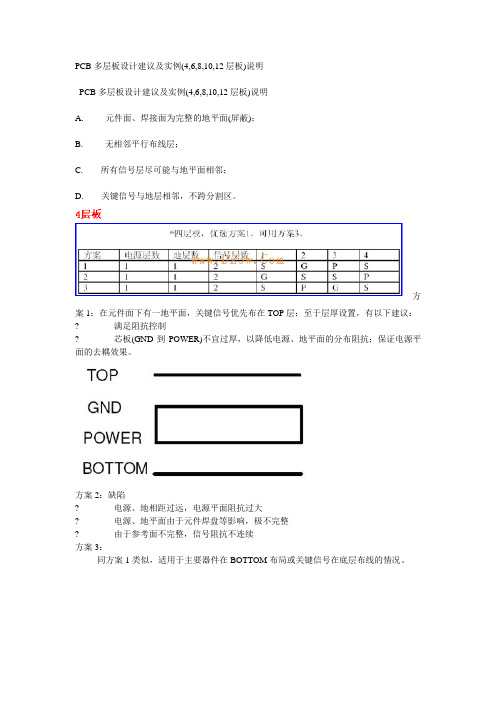
PCB多层板设计建议及实例(4,6,8,10,12层板)说明--------------------------------------------------------------------------------PCB多层板设计建议及实例(4,6,8,10,12层板)说明A. 元件面、焊接面为完整的地平面(屏蔽);B. 无相邻平行布线层;C. 所有信号层尽可能与地平面相邻;D. 关键信号与地层相邻,不跨分割区。
方案1:在元件面下有一地平面,关键信号优先布在TOP层;至于层厚设置,有以下建议:? 满足阻抗控制? 芯板(GND到POWER)不宜过厚,以降低电源、地平面的分布阻抗;保证电源平面的去耦效果。
方案2:缺陷? 电源、地相距过远,电源平面阻抗过大? 电源、地平面由于元件焊盘等影响,极不完整? 由于参考面不完整,信号阻抗不连续方案3:同方案1类似,适用于主要器件在BOTTOM布局或关键信号在底层布线的情况。
方案3:减少了一个信号层,多了一个内电层,虽然可供布线的层面减少了,但是该方案解决了方案1和方案2共有的缺陷。
优点:? 电源层和地线层紧密耦合。
? 每个信号层都与内电层直接相邻,与其他信号层均有有效的隔离,不易发生串扰。
? Siganl_2(Inner_2)和两个内电层GND(Inner_1)和POWER(Inner_3)相邻,可以用来传输高速信号。
两个内电层可以有效地屏蔽外界对Siganl_2(Inner_2)层的干扰和Siganl_2(Inner_2)对外界的干扰。
方案1:采用了4层信号层和2层内部电源/接地层,具有较多的信号层,有利于元器件之间的布线工作。
缺陷:? 电源层和地线层分隔较远,没有充分耦合。
? 信号层Siganl_2(Inner_2)和Siganl_3(Inner_3)直接相邻,信号隔离性不好,容易发生串扰。
第12章PCB设计实例

第12章PCB设计实例
12.2.7 PCB与原理图文件的双向更新
•1.由PCB更新原理图 •(1)命令【Design】/【Update Schematic in [*.PrjPcb]】,启动更改确认对话框
第12章PCB设计实例
第12章PCB设计实例
2020/11/25
第12章PCB设计实例
第12章 PCB设计实例
ß 12.1 PCB的设计流程 ß 12.2 双面PCB设计 ß 12.3 单面PCB设计 ß 12.4 多层PCB设计
第12章PCB设计实例
12.1 PCB的设计流程
• 设计印制电 路板可分为十几 个步骤
第12章PCB设计实例
第12章PCB设计实例
12.2.5 元件的自动布局
•(3)当选中统计布局方式选项前的单选框
第12章PCB设计实例
12.2.5 元件的自动布局
•(4)设置好元件自动布局参数后,清除图中的布
局空间“Room”,单击
按钮,元件自动布
局完成后的效果
第12章PCB设计实例
12.2.6 元件封装的调换
•元件封装的选配或更换,无论是在原理图还是在 PCB的编辑过程中,均可进行。 •但是,在PCB的编辑过程中选配或更换元件封装, 比较方便。 •(1)双击需要调换封装的元件
第12章PCB设计实例
12.2.7 PCB与原理图文件的双向更新
•1.由PCB更新原理图 •(4)单击“Execute Changes”执行改变按钮, 将有效的修改发送原理图,完成后,“Done”列 出完成状态显示
第12章PCB设计实例
12.2.7 PCB与原理图文件的双向更新
- 1、下载文档前请自行甄别文档内容的完整性,平台不提供额外的编辑、内容补充、找答案等附加服务。
- 2、"仅部分预览"的文档,不可在线预览部分如存在完整性等问题,可反馈申请退款(可完整预览的文档不适用该条件!)。
- 3、如文档侵犯您的权益,请联系客服反馈,我们会尽快为您处理(人工客服工作时间:9:00-18:30)。
3.设置电源线的宽度
所谓的电源线指的是电源线(VCC)和地线(GND) (1)增加新规则:选定布线宽度(Width)右击, 选择新规则(New Rule)命令
设计规则有10个类别,覆盖了电气、布线、制 造、放置、信号完整性要求等,但其中大部分都可 以采用系统默认的设置,而用户真正需要设置的规 则并不多。各个规则的含义将在第13章节中做详细 讲解,这里只对本例涉及的布线规则予以介绍。
1.设置双面板布线方式 命令【Design】/【Rules…】
(1)布线层的查看:单击左侧设计规则(Design Rules)中的布线(Routing)类,该类所包含的布 线规则以树形结构展开,单击布线层(Routing Layers)规则
一般情况下总是将PCB文件与原理图文件同放在一 个设计项目中
1.引入设计项目
命令【File】/【Open Project…】
2.建立空白PCB文件 命令【File】/【New】/【PCB】
将PCB文件拖至刚才的项目中
3.命名PCB文件 命令【File】/【Save As…】 将刚才的PCB文件另存
1.由PCB更新原理图
(5)单击“Report Changes”按钮,系统生成 更改报告文件
1.由PCB更新原理图 (6)完成以上操作后,单击“close”按钮关闭 ECO对话框
2.由原理图更新PCB
所谓的交互调整就是手工调整布局与自动排列
先用手工方法大致地调整一下布局,再利用Altium Designer提供的元件自动排列功能,按照需要对元 件的布局进行调整。
(3)执行菜单命令【Edit】/【Align】
根据元件相对 位置的不同,选择 相应的排列功能。
(4)执行【Align】命令。按照不同的对齐方式排 列选取元件
(5)执行菜单命令【Position Component Text】, 将弹出文本注释排列设置对话框
命令【View】/【Board to 3D】
PCB设计环境参数包括板选项和工作层面采纳数设置。
一般有:
单位制式 光标形式 光栅的样式 工作面层颜色
1.设置参数 命令【Design】/【Board Option】
2. 设置工作层面显示/颜色 命令【Design】/【Board Layers & Colors】
元件的布局有自动布局和手工布局两种方式
(2)走线方式的设置:单击左侧设计规则 (Design Rules)中的布线 (Routing)类,该类 所包含的布线规则以树形结构展开,单击布线层 (Routing Topology)规则
2.设置一般导线宽度 所谓的一般导线指的是流过电流较小的信号线
单击左侧设计 规则(Design Rules)中的 布线宽度 (Width)类, 显示了布线宽 度约束特性和 范围
4.移出文件
命令【Remove from Project…】
设置电路板禁止布线区就是确定电路板的电气边界。
禁止布线层(Keep-Out Layer)是PCB编辑中 一个用来确定有效放置和布线区域的特殊工作层。
在手工布局和布线时,可以不画出禁止布线区, 但是自动布局时是必须有禁止布线区的。
(1)设定当前的工作层面为“Keep-Out Layer”。 (2)执行菜单命令【Place】/【Line】 (3)适当位置单击,确定起点。然后拖动至某一点, 再单击确定终点。
1.手工调整
手工调整布局的方法,同原理图编辑时调整元件 位置是相同的
2.自动排列
(1)选择待排列的元件。执行菜单命令【Edit】 /【Select】/【Inside Area】或单击主工具栏中 的 按钮
(2)执行菜单命令后,光标变成十字形状,移 动光标到待选区域,拖动光标拉开一个虚线框, 使待选元件处于该虚线框中,最后单击“OK” 按钮确定即可
用户根据自己的习惯和设计需要可以选择自动 布局,也可以选择手工布局。在一般的情况下,需 要两者结合才能达到很好的效果
可以先利用Altium Designer的PCB编辑器所提 供的自动布局功能自动布局,在自动布局完成后, 再进行手工调整。
(1)命令【Tools】/【Comment Placement】
命令【Design】/【Import Changes From[*.PrjPcb]】
单击
校验改变按钮,系统对所有的元件信
息和网络信息进行检查
(3)单击
执行改变按钮,系统开始执行将源自所有的元件信息和网络信息的传送
(4)单击【Close】按钮,所有的元件和飞线已经 出现在PCB文件中所谓的元件盒“Room” 内
(1)双击需要调换封装的元件
(2)单击元件参数对话框封装栏中元件名称后的浏 览按钮
(3)单击相关元件封装栏中封装名称,就可以浏览 其相关的封装。
(4)单击“OK”按钮,回到元件参数对话框,再 单击该框中的“OK”按钮
1.由PCB更新原理图
(1)命令【Design】/【Update Schematic in [*.PrjPcb]】,启动更改确认对话框
(2)执行菜单中【Auto Placer】命令
(3)当选中统计布局方式选项前的单选框
(4)设置好元件自动布局参数后,清除图中的布
局空间“Room”,单击
按钮,元件自动布
局完成后的效果
元件封装的选配或更换,无论是在原理图还是在 PCB的编辑过程中,均可进行。 但是,在PCB的编辑过程中选配或更换元件封装, 比较方便。
1.由PCB更新原理图
(2)单击“Yes”按钮确认,弹出更改文件ECO 对话框
1.由PCB更新原理图
(3)单击“Validate Changes”校验改变按钮, 检查改变是否有效
1.由PCB更新原理图
(4)单击“Execute Changes”执行改变按钮, 将有效的修改发送原理图,完成后,“Done” 列出完成状态显示
本章先介绍印制电路板的设计流程,然后 以双面印制电路板设计为例详细讲解设计 过程,再介绍单面印制电路板和多层印制 电路板设计方法。
12.1 PCB的设计流程 12.2 双面PCB设计 12.3 单面PCB设计 12.4 多层PCB设计
设计印制电
路板可分为十几 个步骤
所谓的链接是将一个空白的PCB文件加到一个 设计项目里面
